Comment installer le pixel de suivi des conversions dans WordPress (facile)
Publié: 2023-11-15Vous recherchez un tutoriel sur la façon d’installer le pixel de suivi des conversions dans WordPress ?
Les pixels de suivi des conversions peuvent sembler un peu techniques, mais ce n'est en réalité pas si difficile. Les pixels vous aident à suivre les performances de vos annonces. Vous pouvez même les utiliser pour créer des publicités de reciblage, car un pixel suit qui atterrit sur votre site Web. C'est donc un moyen très simple d'augmenter vos conversions et de suivre vos performances en même temps.
Mais comment installer un pixel sur son site ? La méthode manuelle vous oblige à modifier le code HTML de votre site. Alors, faut-il apprendre à coder ? Heureusement, non ! Il existe un plugin super simple et facile à utiliser qui vous permet d'ajouter des pixels de conversion sans aucun codage.
Dans cet article, nous allons vous montrer comment installer un pixel de suivi des conversions dans WordPress. Et nous le ferons en utilisant un simple plugin afin que vous n'ayez pas à vous lancer dans le codage.
Allons-y.
Pourquoi installer un pixel de suivi de conversion dans WordPress ?
Vous exploitez un site Web sur WordPress et vous vous demandez comment suivre les actions de vos visiteurs ? Entrez le pixel de suivi des conversions – votre arme secrète pour comprendre votre audience et améliorer les performances de votre site.
PushEngage est le plugin de notifications push n°1 au monde. Achetez le gratuitement!
Voyons pourquoi l'installation d'un pixel de suivi des conversions dans WordPress change la donne.
1. Gardez un œil sur ce que font les visiteurs : Avez-vous déjà été curieux de savoir ce qui se passe après que quelqu'un ait atterri sur votre site ? Qu'ils téléchargent votre e-book, s'inscrivent à une newsletter ou effectuent un achat, un pixel de suivi vous tient au courant.
2. Mesurez le succès de vos publicités : si vous dépensez de l'argent en publicités, vous voulez savoir qu'elles fonctionnent, n'est-ce pas ? Les pixels de conversion vous montrent exactement combien de personnes agissent grâce à vos annonces. C'est comme avoir une boule de cristal pour vos efforts marketing !
3. Apprenez à connaître votre public : ces pixels sont comme des détectives, rassemblant des indices sur les personnes qui aiment votre site. Ces informations sont précieuses pour peaufiner votre contenu et vos publicités afin de répondre directement aux intérêts de votre public.
4. Ramenez les lèche-vitrines : Certains visiteurs repartent sans rien acheter. Mais, grâce aux pixels de conversion, vous pouvez leur « rappeler » votre site via des publicités ciblées. C'est comme dire : « Hé, tu te souviens de nous ? Nous avons exactement ce dont vous avez besoin ! »
5. Améliorez encore votre site : quelles parties de votre site sont populaires et lesquelles ne le sont pas ? Les pixels de conversion vous aident à comprendre cela, afin que vous puissiez rendre votre site Web plus convivial et plus amusant à visiter.
6. Perfectionnez l'apparence de votre site Web : testez différents styles de page et voyez ce qui fonctionne le mieux. Vos visiteurs aiment-ils les gros boutons gras ? Ou peut-être préfèrent-ils des designs plus simples ? Avec les pixels de conversion, vous ne devinez plus.
Alors voilà ! Les pixels de suivi des conversions ne concernent pas seulement les chiffres ; il s'agit de prendre des décisions plus intelligentes, de comprendre votre public et, en fin de compte, de faire de votre site WordPress un endroit que les gens aiment visiter. Bon suivi !
Comment installer le pixel de suivi des conversions dans WordPress (sans code)
Le moyen le plus simple d’installer un pixel de suivi des conversions dans WordPress consiste simplement à coller l’extrait de code dans votre site. Ce qui est cool, c'est que le code est entièrement fait pour vous. Il ne vous reste donc plus qu’à installer un plugin d’extraits de code WordPress pour ajouter votre pixel de conversion.
Nous vous recommandons d'utiliser WPCode pour le faire.
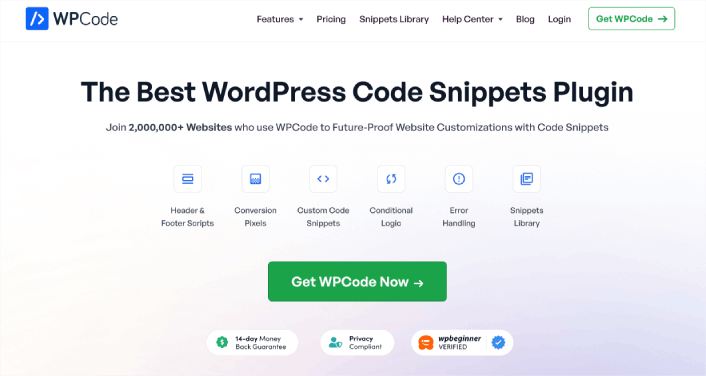
WPCode est un plugin WordPress entièrement gratuit qui vous permet d'insérer des extraits de code sur votre site sans aucune connaissance en codage.
Il vous permet d'ajouter facilement des extraits de code tels que Google Analytics, CSS personnalisé et Facebook Pixel à l'en-tête et au pied de page de votre site WordPress sans avoir à modifier le fichier function.php de votre thème.
Vous pouvez également utiliser WPCode pour insérer des extraits de code PHP, JavaScript, CSS, HTML et texte personnalisés avec une prise en charge complète de la logique conditionnelle et de la priorité du code. Si vous avez déjà géré un site WordPress auparavant, vous saurez à quel point ce plugin est incroyablement utile. Vous pouvez utiliser le plugin pour :
- Vérification de la console de recherche Google
- Suivi Google Analytics
- Code CSS personnalisé
- Ajout de notifications push
- Ajout de pixels de suivi de conversion dans WordPress
Et tout extrait de code que vous pouvez penser à insérer dans votre site WordPress.

La meilleure partie de WPCode est qu'il existe une communauté de développeurs impliquée pour préparer une bibliothèque de codes pour vous. Tout ce que vous avez à faire est de trouver l’extrait de code qui vous convient auprès d’un développeur vérifié et de cliquer sur la recette. Le plugin installera automatiquement tout pour vous.
Étape n°1 : installer et activer le plugin WPCode
Une fois que vous avez acheté WPCode sur le site Web, téléchargez le plugin depuis la page de votre compte. Ensuite, installez-le comme n’importe quel plugin WordPress. Si vous ne l'avez jamais fait auparavant, consultez ce tutoriel sur la façon d'installer un plugin WordPress.
Lorsque vous avez terminé, rendez-vous sur Extraits de code » Paramètres dans votre site WordPress et collez la clé API que vous obtenez de WPCode pour activer le plugin :
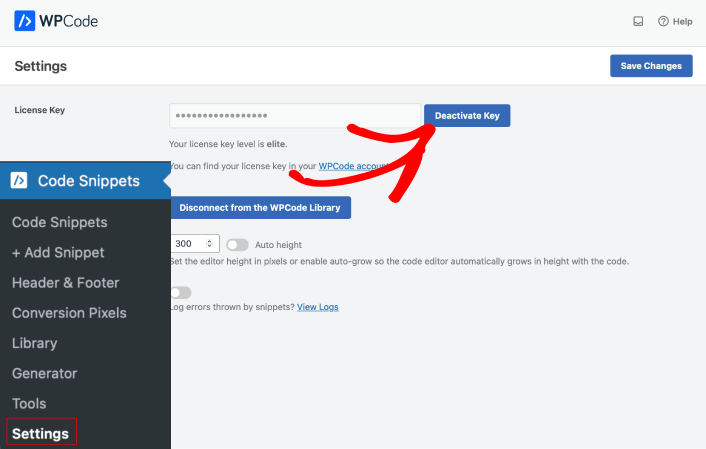
Lorsque vous avez terminé, cliquez sur le bouton Enregistrer les modifications .
Étape n°2 : ajouter le module complémentaire Conversion Pixels
Rendez-vous sur Extraits de code » Pixels de conversion depuis votre tableau de bord WordPress. Sélectionnez ensuite Installer le module complémentaire maintenant :
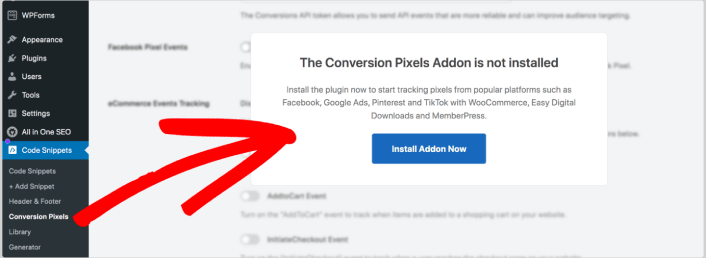
Si vous ne voyez pas l'option permettant d'installer le module complémentaire, vous devrez probablement passer à un plan WPCode supérieur.
Étape n°3 : Installez le pixel de suivi des conversions dans WordPress
Une fois que vous avez installé le module complémentaire Conversion Pixels, vous pourrez afficher les différentes plates-formes prises en charge par WPCode ainsi que les paramètres d'identification des pixels :
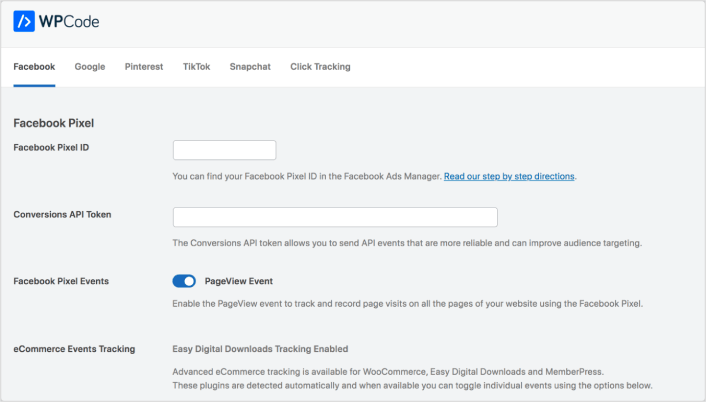
Comme vous pouvez le constater, vous bénéficiez de la prise en charge de Facebook, Google, Pinterest, TikTok, Snapchat et des pixels de suivi des clics personnalisés. Tout ce que vous avez à faire est d'ajouter votre Pixel ID et d'activer le suivi des événements Pixel enregistrés à l'aide d'une simple bascule. Si vous souhaitez suivre les conversions, vous pouvez utiliser le jeton API Conversions de cette plateforme.
Conseil de pro : WPCode peut suivre automatiquement les événements de commerce électronique pour les téléchargements numériques faciles. Vous pouvez suivre automatiquement des conversions/événements spécifiques :
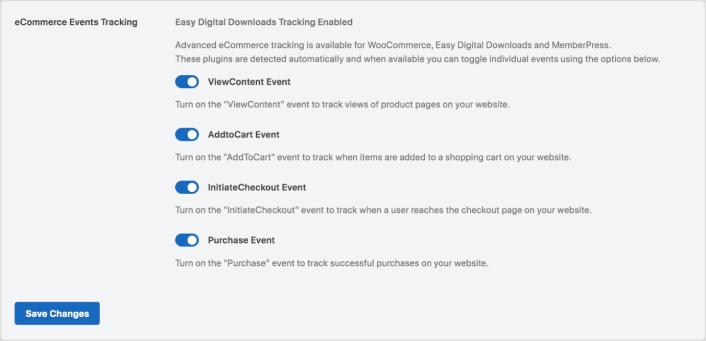
Encore une fois, tout cela se fait sans une seule ligne de code. Et si vous exploitez une boutique de produits numériques, Easy Digital Downloads est le meilleur plugin de commerce électronique WordPress pour vous. Consultez notre examen complet d’Easy Digital Downloads avant de commencer.
Lorsque vous avez terminé, cliquez sur Enregistrer les modifications .
Pour ajouter des pixels de conversion provenant d'autres plateformes, vous pouvez simplement ajouter le Pixel ID dans le champ approprié. C'est super facile.
Que faire après avoir installé un pixel de suivi de conversion dans WordPress
C'est tout pour celui-ci, les amis !
Maintenant que vous savez comment installer un pixel de suivi des conversions dans WordPress, il est temps d'optimiser votre site pour augmenter les conversions.
Et si vous recherchez un moyen simple et abordable d'augmenter votre trafic répété et vos conversions, nous vous recommandons d'utiliser les notifications push. Les notifications push peuvent vous aider à générer davantage de trafic répété et d'engagement sur le site. Vous pouvez également créer des campagnes de notifications push automatisées qui génèrent des ventes.
Pas convaincu? Consultez ces ressources :
- 7 stratégies intelligentes pour stimuler l'engagement client
- Les notifications push sont-elles efficaces ? 7 statistiques + 3 conseils d'experts
- Comment configurer les notifications push de panier abandonné (tutoriel facile)
- Comment ajouter un plugin WordPress de notifications Web à votre site
Nous vous recommandons d'utiliser PushEngage pour créer vos campagnes de notifications push. PushEngage est le logiciel de notification push n°1 au monde. Alors, si ce n'est pas déjà fait, commencez avec PushEngage dès aujourd'hui !
